1 昆仑通态触摸屏McgsPro软件动画构件功能概述
(1)动画按钮构件的功能
动画按钮构件是一种特殊的按钮构件,专门用于实现多档开关的效果。动画按钮与实时数据变量相连接,通过多幅图像和文字显示连接变量的状态和范围。构件可以接受用户的按键输入,构件也可通过多个状态的切换来改变关联变量的值。
动画按钮共有四种状态分别是:正常可见可操作状态、不可见状态、可见文本变灰不可操作状态、有禁用图标不可操作状态,用户可通过组态设置表达式与相应条件控制动画按钮的状态表现,其中三种不可操作状态是相唯 一的,即构件设置完成后只会存在正常可见可操作状态和一种不可操作状态。
(2)动画按钮构件的组成
动画按钮构件由构件区域、图像、文字3部分组成。选中构件区域,图像和文字也被选中;改变构件区域的大小,图像和文字自动改变到合适的位置,但是大小不改变。也可以单独选中图像和文字。文字可以移动,但是不能改变其大小;图像可以改变大小。
鼠标左键点击构件选中区域,弹出如下菜单,如图1所示。
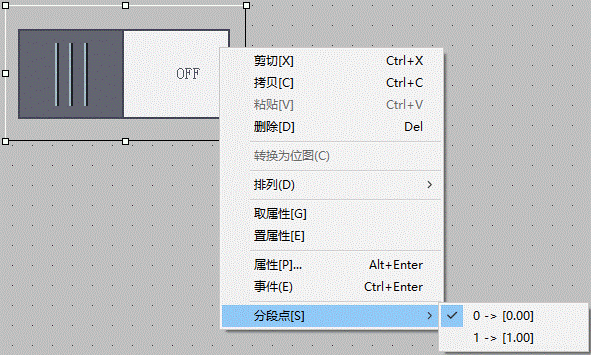
图1 动画按钮选中区域快捷菜单
在快捷菜单中可以查看动画按钮构件分段点的状态,也可以改变构件段点的状态。
鼠标左键选择图像,右键弹出如下快捷菜单,如图2所示。
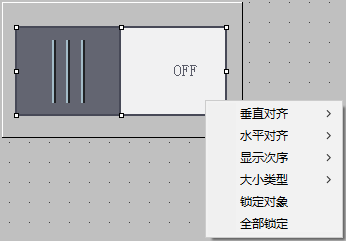
图2 动画按钮选中图像快捷菜单
● 显示次序:一个构件有多个图像时用来改变选中图像的层次。
● 锁定对象:锁定对象用于锁定选中的图像,使其不能移动。
● 全部锁定:全部锁定是用于锁定全部的图像和文字,但是不锁定构件区域。
● 其他:垂直对齐、水平对齐、大小类型与基本属性中相关设置一致,这些设置在“属性”中介绍。
鼠标左键选择文字,右键弹出如下快捷菜单,如图3所示。

图3 动画按钮选中文字快捷菜单
● 显示次序:一个构件有多个文本时用来改变选中文字的层次。
● 锁定对象:锁定对象用于锁定选中的图像,使其不能移动。
● 全部锁定:全部锁定是用于锁定全部的图像和文字,但是不锁定构件区域。
● 其他:垂直对齐、水平对齐、大小类型与基本属性中相关设置一致,这些设置在“属性”中介绍。
2 昆仑通态触摸屏McgsPro软件动画构件组态配置
组态时用鼠标双击动画按钮构件,弹出属性设置对话框。属性对话框有基本属性、变量属性和安全属性三个属性页。
(1)基本属性页
该属性页主要用于增减分段点的数量和设置每个分段点对应的外观特征,基本属性页如图4所示。
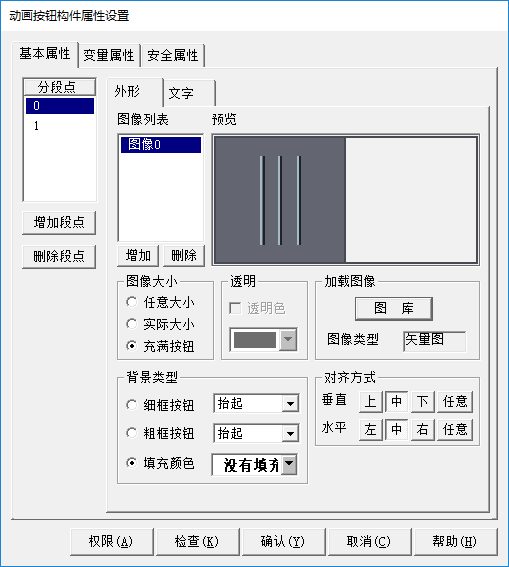
图4 动画按钮基本属性页-外形
● 分段点:一个段点对应于动画按钮构件的一种状态,运行时用户的按钮动作根据显示变量值在多种状态之间切换同时可以设置变量执行一定的操作。每个分段点可以对应多个图像和多个文字。当显示变量的值发生变化时,构件会显示相应的状态。分段点的大小组态时会被强制升序排序,运行时显示变量的所有值均会有对应的分段点显示,大于上一个分段点,小于等于下一个分段点(如分段点为1、2、3,关联变量值为1时显示分段点1,关联变量为1.2时显示分段点2,关联值大于zui大分段点值时,动画按钮显示zui大分段点)。如果连接的变量是开关量的位,则构件只有两种状态,非0状态(开状态)和0状态(关状态)。此时分段点只能有两个。在分段点选择不同的段点可显示不同的图像和文字。
● 增加段点:点击此按钮,增加一个分段点。用鼠标点击段点的值,可以激活段点,进入编辑状态,修改或者输入新的段点值,按enter键,接受新的段点值。段点值可为小数、正数、负数。修改分段点值后系统将强制对分段点进行升序排序。(如果顺序混乱可能不被识别,一个构件zui多允许50个分段点。组态工程时需要注意)
● 删除段点:点击此按钮,删除分段点列表中所选定的段点,同时与该段点对应的图像、文字也被删掉。一个构件至少有一个分段点。
外形选项页:
● 图像列表:一个分段点默认只对应一个图像,但可以通过两种方式添加多个图像。一种是通过点击“图像列表”下面的增加按钮,一种是鼠标右键点击图像列表的空白区域,在弹出的快捷菜单中选择“插入”,图像列表允许的zui大图像数为15个,用鼠标双击图像名可以激活图像名,进入编辑状态,修改或者输入新的图像名,或者按“Enter”键,接受新的图像名。同时通过鼠标拖动的方式改变图像的顺序可以实现图像在构件区域的显示层次,默认图像列表的第 一个图像显示在zui上层。通过点击“删除”按钮,或者鼠标右击图像列表空白区域,在弹出的快捷菜单中选择删除,可以删除图像。
● 效果预览:预览实际图像效果。
● 图像大小:包括“任意大小”、“实际大小”、“充满按钮”三个按钮。选择“任意大小”可以随意的改变图像的大小,选择“实际大小”图像以实际大小显示。选择“充满按钮”图像充满整个按钮,选择“任意大小”、“实际大小”项,在组态时可以改变图像大小,选择“充满按钮”项,无法改变图像大小,只能改变构件区域大小来改变图像大小。
● 透明:勾选此项后可以选择“透明色”,使位图上的相应颜色透明。此选项只针对BMP类型的位图有效。
● 加载图像:点击图库可以选择加载图像。当加载成功后,可以在“效果预览处”观察图像的效果,“图像类型”显示表示使用的图像的类型。
● 背景类型:此项用于设置构件背景类型,包括“细框按钮”、“粗框按钮”、“填充颜色”。其中“细框按钮”、“粗框按钮”包括“抬起”和“按下”两种状态。
● 对齐方式:此项用于设置图像的对齐方式。它分为垂直对齐和水平对齐,水平对齐有左对齐、中对齐、右对齐、任意对齐。垂直对齐有上对齐、中对齐、下对齐、任意对齐。
文字选项页:
文字选项页用于设置动画按钮的文本显示效果的属性设置页,属性页见图5。
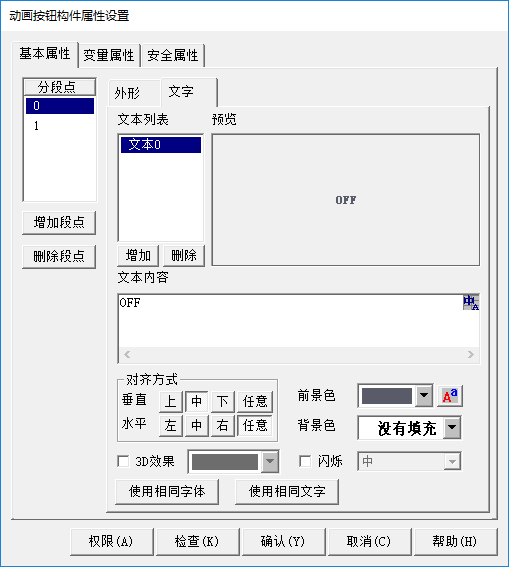
图5 动画按钮基本属性页-文字
● 文本列表:一个段点默认只对应一个文本,但是可以通过多种方式添加多个文本。一种是点击文本列表下方的“增加”按钮;一种是鼠标右键点击文本列表的空白区域。在弹出的快捷菜单中选择插入,这两种方式都可以将一个默认的文本添加到文本列表,文本列表zui多支持15个文本。用鼠标双击文本名,可以激活文本名,进入编辑状态,修改或者输入新的文本名,按“Enter”键,接受新的文本名。同时可以改变文本的顺序可以改变文本的显示层次,默认文本列表的第 一个文本显示在zui上层。点击“删除”按钮或者使用鼠标右键点击文本列表空白区域,在弹出的快捷菜单中选择删除,可以删除当前选中文本。
● 文本内容:此项可以对段点对应的文本列表中的文本进行编辑。动画按钮文本支持多语言,详情请参考第十三章。
● 对齐方式:此项用于设置文本在构件中的对齐方式,有垂直对齐和水平对齐两种方式。垂直对齐包括上对齐、中对齐、下对齐、任意对齐。水平对齐包括左对齐、中对齐、右对齐和任意对齐。
● 前景色:设置文字的颜色。
● 背景色:设置文字的背景色。
● 3D效果:设置文字的显示为3D立体效果。
● 闪烁:设置文字的闪烁效果。闪烁速度分为:快、中、慢。由于下位机限制,所有文本只能以相同的速度闪烁。
● 字体:设置文本字体的类型、字形、大小。
● 使用相同字体:点此按钮,所有文本字体都变为在文本列表中选中的文本的字体。
● 使用相同文字:点此按钮,所有文本内容都变为在文本列表中选中的文本内容,多语言一样同步设置,设置的文本格式效果不受影响。
(2)变量属性页
动画按钮构件可以关联两个变量:显示变量和设置变量。设置变量和显示变量间没有必然的联系。如果只有显示变量,构件没有按钮动作;如果只有设置变量,构件只有按钮动作,没有变量显示的功能;如果设置变量和显示变量关联同一个变量,构件执行按钮动作的同时改变自身的显示状态。变量属性页如图6所示。
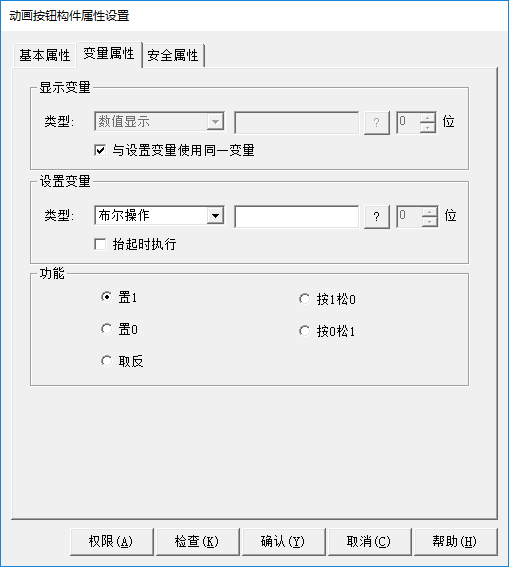
图6 动画按钮布尔操作属性
● 显示变量:用于显示构件的段点状态,通过显示变量值的变化使构件可以在多个段点之间进行切换,显示变量类型分为:整数、浮点数、整数的位。当显示整数的位时,分段点只能为两个,位的范围为0-31。
● 设置变量:用于构件执行按钮动作。每按一次动画按钮构件就执行一次操作,设置变量的操作类型分为整数、浮点数、整数的位。选择布尔操作和数值操作时,变量类型为整数、浮点数。选择位操作时,变量只能是整数,位的范围为0-31。
● 与设置变量使用同一变量:默认设置变量与显示变量为同一个变量,如果需要关联不同变量,需要取消此设置。
● 抬起时执行:选中后,表示按钮在鼠标抬起时触发变量事件,默认不勾选,表示变量事件在按钮按下时即执行,按1松0、按0松1、递加、递减、循环加、循环减、周期加、周期减操作无此选项。
● 布尔操作的功能:布尔操作包括置1、置0、取反、按1松0、按0松1,执行布尔操作后变量值只能是1或者是0,其中按1松0和按0松1不支持弹框确认安全控制。
● 位操作的功能:包括置1、置0、取反、按1松0和按0松1。此操作只针对整数数据的位操作,其中按1松0和按0松1不支持弹框确认安全控制。如图7。
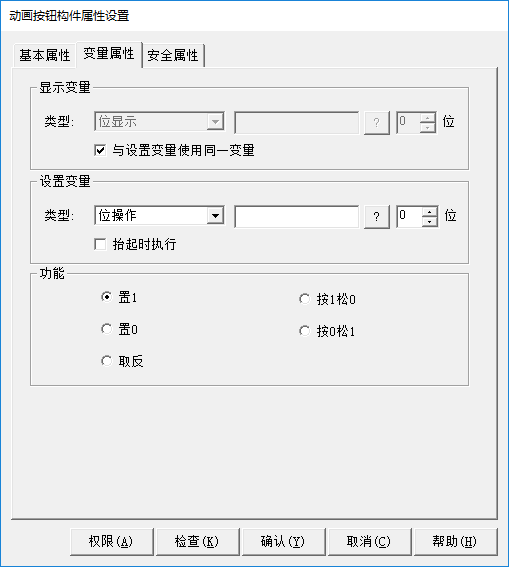
图7 动画按钮位操作属性
● 数值操作的功能:数值操作包括切换分段点、设置常量、加、减、递加、递减、循环加、循环减、周期加、周期减功能,其中递加、递减、循环加、循环减、周期加、周期减支持长按操作,但不支持弹窗确认操作。如图8。
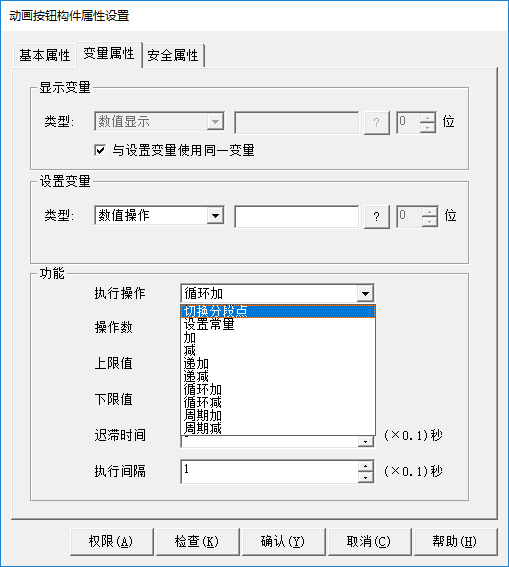
图8 动画按钮数值操作属性
● 切换分段点:长按安全确认或弹框确认成功后,动画按钮执行切换到下一个分段点状态。
● 设置常量:长按安全确认或弹框确认成功后,执行关联设置变量值变为操作数的值。
● 加:长按安全确认或弹框确认成功后,执行关联变量会加上一个操作数,当结果大于等于上限值时,变量值变为上限值。
● 减:长按安全确认或弹框确认成功后,执行关联变量会减去一个操作数,当结果小于等于下限值时,变量值变为下限值。
● 递加:长按安全确认后经过迟滞时间后长按,每隔一个执行间隔,执行关联变量会加上一个操作数,当结果大于等于上限值时,变量值变为下限值。
● 递减:长按安全确认后经过迟滞时间后长按,每隔一个执行间隔,执行关联变量会减去一个操作数,当结果小于等于下限值时,变量值变为下限值。
● 循环加:长按安全确认后经过迟滞时间后长按,每隔一个执行间隔,执行关联变量会加上一个操作数,当结果大于上限值时,变量值变为下限值,下一次操作继续加上操作数。
● 循环减:长按安全确认后经过迟滞时间后长按,每隔一个执行间隔,执行关联变量会减去一个操作数,当结果小于下限值时,变量值变为上限值,下一次操作继续减去操作数。
● 周期加:长按安全确认后经过迟滞时间后长按,每隔一个执行间隔,执行关联变量加上一个操作数,当结果大于上限值时,重置变量为上限值,之后操作变为减去操作数,当结果小于下限值时,重置变量为下限值,之后操作变为加上操作数。
● 周期减:长按安全确认后经过迟滞时间后长按,每隔一个执行间隔,执行关联变量减去一个操作数,当结果小于下限值时,重置变量为下限值,之后操作变为加上操作数,当结果大于上限值时,重置变量为上限值,之后操作变为减去操作数。
● 迟滞时间:仅执行操作为递加、递减、循环加、循环减、周期加、周期减时可用,按钮按下经过长按安全确认后,再经过此时间认为是长按操作。
● 执行间隔:长按操作时,每次操作进行的间隔时间。
(3)安全属性页
安全属性用于设置动画按钮的使能控制以及安全控制,如图9所示。
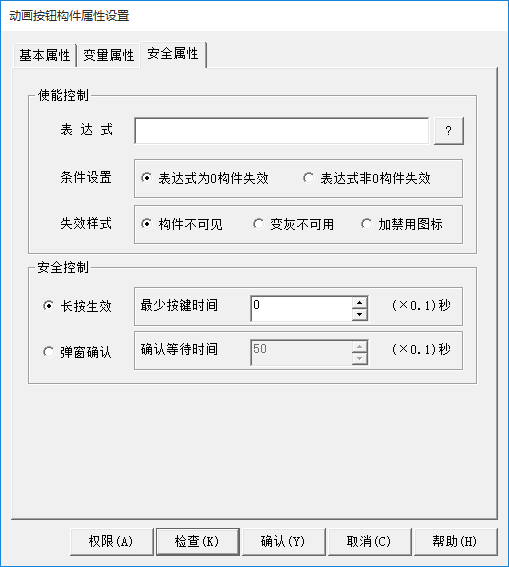
图9 动画按钮安全属性
● 表达式:使能表达式可控制动画按钮的使能情况。如不设置任何表达式,构件始终有效:可见,文本不会变灰,无禁用图标。
● 条件设置:配合表达式的值情况,共同控制构件的有效性。
● 失效样式:构件失效时的样式:不可见,文本变灰,有禁用图标三选一,任何失效样式生效时均不会响应变量设置操作。
● 长按生效:按下按钮过后,按钮需要经过zui少按键时间进行安全确认,确认成功后才可以执行按钮的变量设置操作。
● 弹窗确认:在按钮按下或抬起要执行变量设置时,弹出询问对话框,点击确认后才可执行按钮的变量设置操作。注意:按1松0、按0松1、递加、递减、循环加、循环减、周期加、周期减操作均禁用此功能。
3、昆仑通态触摸屏McgsPro软件动画构件构件属性
构件属性请参考(昆仑通态触摸屏McgsPro软件动画构件-公共属性)。
4、昆仑通态触摸屏McgsPro软件动画构件构件事件
构件属性请参考(昆仑通态触摸屏McgsPro软件动画构件-公共属性)。
本文摘自:网络



 QQ
QQ 微信
微信

